Abstandsreiter (Lineale)
In SmartScore kannst du die Abstände von Akkoladen, Notensystemen, von System-Notenlinien und mehr direkt in der Notation manuell anpassen. Dazu stehen dir im vertikalen und horizontalen Lineal des ENF-Ansichtsfensters verschiedene Abstandsreiter zu Verfügung, die du nur zu verschieben brauchst. Darüber hinaus gibt es aber noch weitere Strategien und Tools, um das Notenlayout im Hinblick auf Abstandswerte sehr exakt und auch dokumentweit anzupassen.
Aktiviere das Eigenschaften-Tool (Esc-Taste), positioniere den Mauszeiger auf einem System oder in einer Akkolade und klicke mit der rechten Maustaste. Aus dem Menü Partitur-Eigenschaften wählst du dann die Option Akkoladen-/
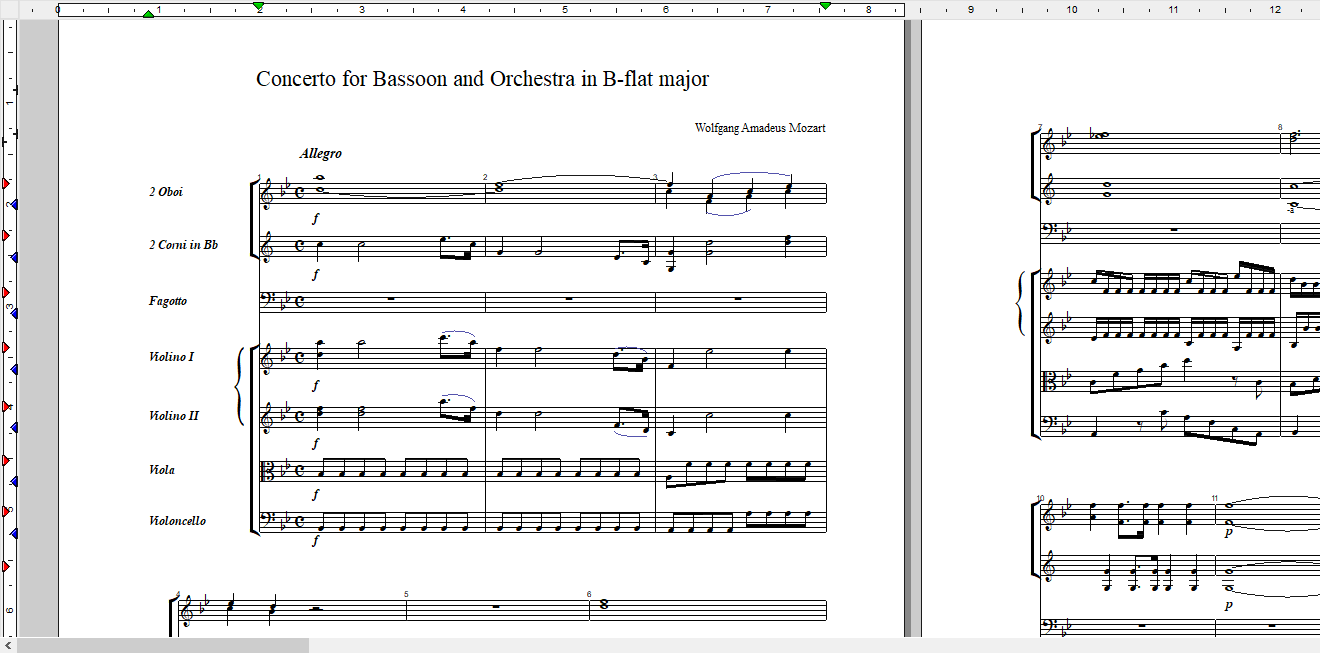
So funktioniert es …
Abstände und Einzüge manuell anpassen
Sobald sich dein Mauszeiger auf einem Notensystem oder innerhalb einer Akkolade befindet (= aktiv), erscheinen verschiedene Reiter innerhalb des vertikalen und horizontalen Lineals. Mit diesen Reitern kannst du Abstände und Einzüge von Akkoladen, Systemen und Notenlinien manuell anpassen. Die Abstandsreiter steuern dabei immer nur die Elemente der jeweils aktiven Akkolade oder des aktiven Notensystems. Weiter unten zeigen wir dir aber, wie du manuell vorgenommene Änderungen an einem System oder an einer Akkolade auf alle übrigen Systeme und Akkoladen des Dokuments leicht übertragen kannst.
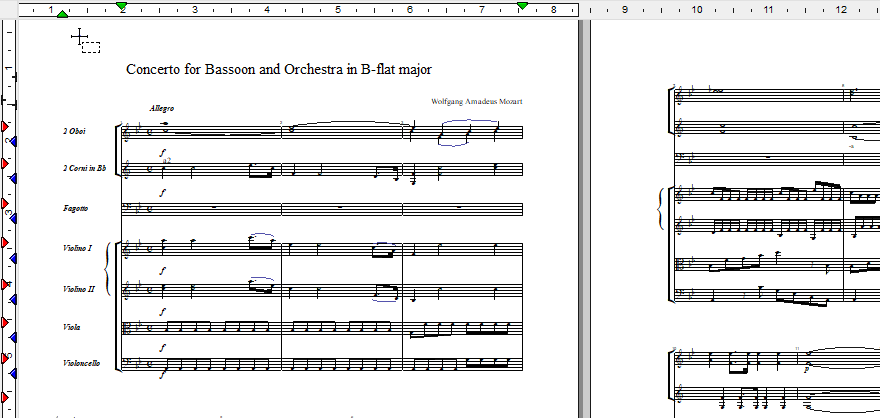
Manuelle Änderungen an einer Akkolade auf alle Akkoladen übertragen
Mit dem Fenster Akkoladen-/
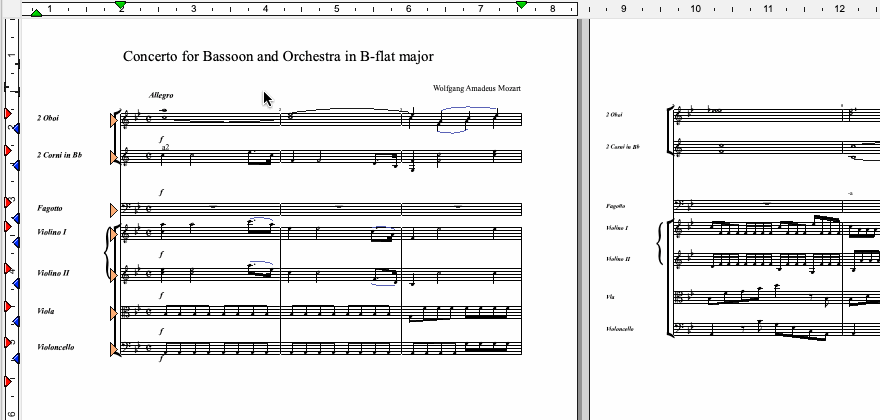
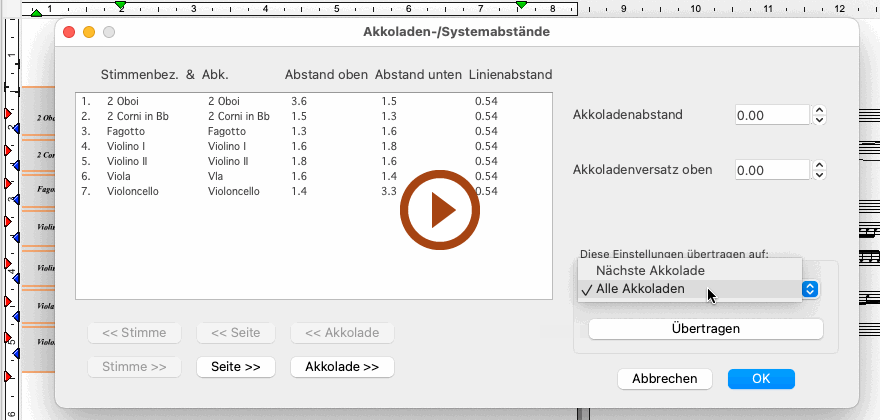
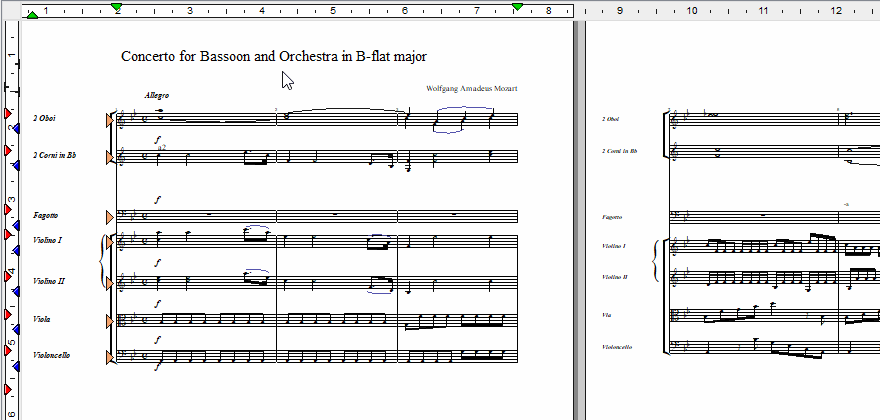
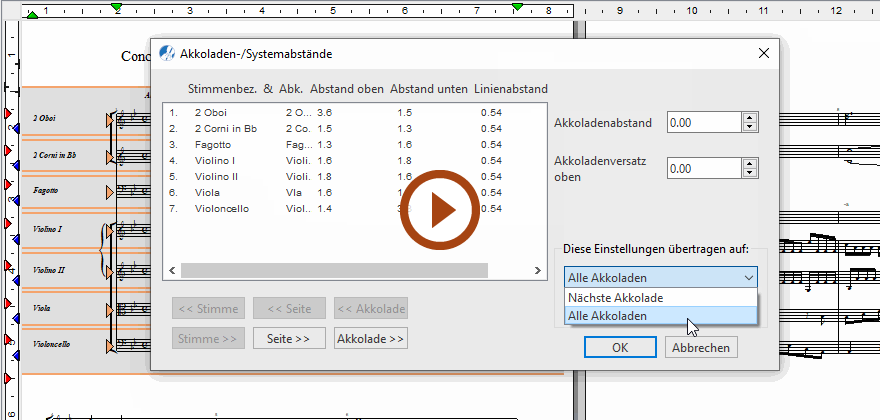
Nicht zufrieden?
Sollten die angepassten Abstände nicht wie gewünscht ausgefallen sein, klickst du einfach die Taste Rückgängig bzw. drückst
+
auf der Tastatur.